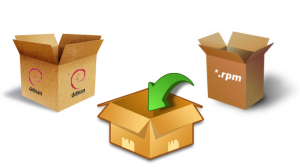
Sommaire :
Compiler son kernel n’est pas une obligation mais si on veux apprendre et mettre les mains dans le cambuit, il faut bien en passez par la… ![]()
Dans ce tutorial, je suppose que vous êtes Root dans un bash, ou une émulation bash (Eterm, xterm, Konsole, Gnome Terminal etc…)
1 – Préparation de l’environnement
Vérifiez avant de commencer que libncurses5-dev et kernel-package (pour debian) soient installés.
Premièrement, allez prendre un kernel dans www.kernel.org.
Le mieux est de prendre le dernier ou avant dernier stable.
Après avoir téléchargé le kernel, copiez le dans /usr/src :
# cp linux-version.tar.gz /usr/src
ou
# cp linux-version.tar.bz2 /usr/src
(en supposant que linux-version.tar.* est dans le répertoire dans lequel vous êtes).
Décompressez le tarball (archive .tar.*) dans /usr/src :
# cd /usr/src # tar -zxvf linux-version.tar.gz
ou
tar -jxvf linux-version.tar.bz2
Attendez que le détarrage se termine puis il faut créer un lien symbolique de linux vers le répertoire décompressé :
# cd /usr/src
au cas ou il y en a déjà un de créé :
# rm -rf linux # ln -fs linux linux-version
puis aller dans ce répertoire
# cd linux
une fois dans le répertoire des sources du kernel faites :
# emacs -nw Documentation/Changes
emacs étant un exemple vous pouvez tout aussi bien prendre votre éditeur préféré pour ouvrir le fichier.
Une fois le fichier ouvert, regardez si vous avez touts les programmes à la bonne version . Les programmes sont a gauche, les versions sont au milieu et les tests sont a droite.
2 – Configuration du noyau
Après avoir fait cette commande vous avez 3 choix :
a – Configuration en mode graphique
Cela nécessite que vous avez X de lancé et un terminal d’accessible. Dans ce cas tapez :
# make xconfig
b – Configuration en mode texte/graphique (ncurses)
Cela nécessite les ncurses d’installé, si vous êtes sure de l’avoir, faites dans un terminal :
# make menuconfig
c – Configuration en mode texte
Si vous n’avez ni X, ni ncurses alors ce dernier choix s’offre a vous :
# make config
Pour le trois quart des options du kernel, des options supplémentaires sont offertes.
Lisez bien les options et choisissez ce que vous voulez (enfin ce qui est en rapport avec votre matériel).
Avant de quitter la configuration je vous conseille d’enregistrer votre configuration dans un fichier pour pouvoir reprendre la configuration si le kernel est mal compilé.
3 – Compilation
a – Compilation pour un noyau 2.4.xx
# make dep # make bzImage # make install
Après cette étape, si vous avez mis des modules faites :
# make modules
Et si vous voulez les charger automatiquement au démarrage (cela nécessite kmod) alors faites :
# make modules_install
Si vous avez compilé des modules, pour vous assurez que tout est en ordre, faites :
# depmod -a
b – Compilation pour un noyau 2.6.xx
# make # make install
4 – Installation du nouveau noyau
Ensuite, il vous faut installer l’image du kernel.
Pour connaitre l’image du kernel, éditez :
- /etc/lilo.conf pour lilo et regarder quel fichier est chargé pour l’option linux.
- /boot/grub.lst pour grub et regardez quel fichier est chargé pour l’option linux.
Si vous avez autre chose que ces deux bootloaders, éditer le fichier de configuration du bootloader et regardez quel fichier est lancé pour linux.
Nous allons prendre comme exemple que le fichier pour lancer linux est ‘image’ placé dans /boot .
Pour installer la nouvelle image du kernel faites, à partir du répertoire racine des sources du kernel (/usr/src/linux) :
# cp /boot/image /boot/image.old # cat arch/[nomdelarchitecture]/boot/bzImage /boot/image
[nomdelarchitecture] étant le nom général de l’architecture de votre processeur, si par exemple vous avez un pentium ca sera i386, pour un mac ce sera m68k ou ppc.
# cp System.map /boot
Pour que la nouvelle image du kernel soit prise en compte faites :
– si vous avez lilo :
# lilo
– si vous avez grub :
# grub # root (hdC,P) # setup (hd0)
C = Contrôleur, si votre Disque dur est branché sur le contrôleur primary master, C est alors égal a 0
primary master : C=0
primary slave : C=1
secondary master : C=2
…;
P est la partition sur laquelle linux est installé,
Si c’est la première partition, alors P=0, si c’est la seconde P=1, et ainsi de suite.
setup (hd0) est pour installer grub sur le mbr.
Pour consulter la documentation de grub :
info grub
Redémarrez puis constatez la puissance de votre nouvau noyau. ![]()
Article lu 1537 fois

Laisser un commentaire
Vous devez être connecté pour publier un commentaire.